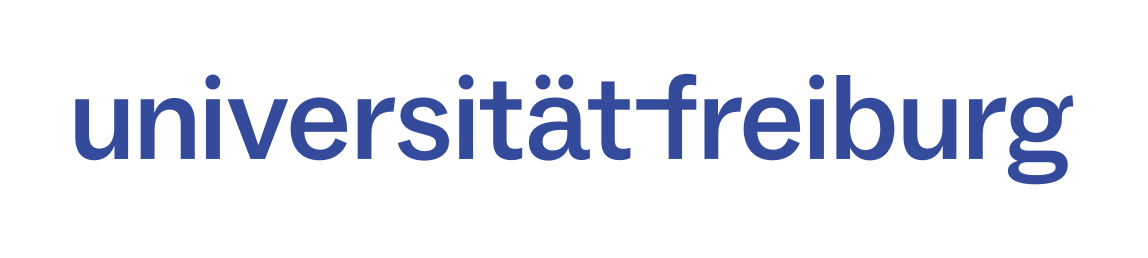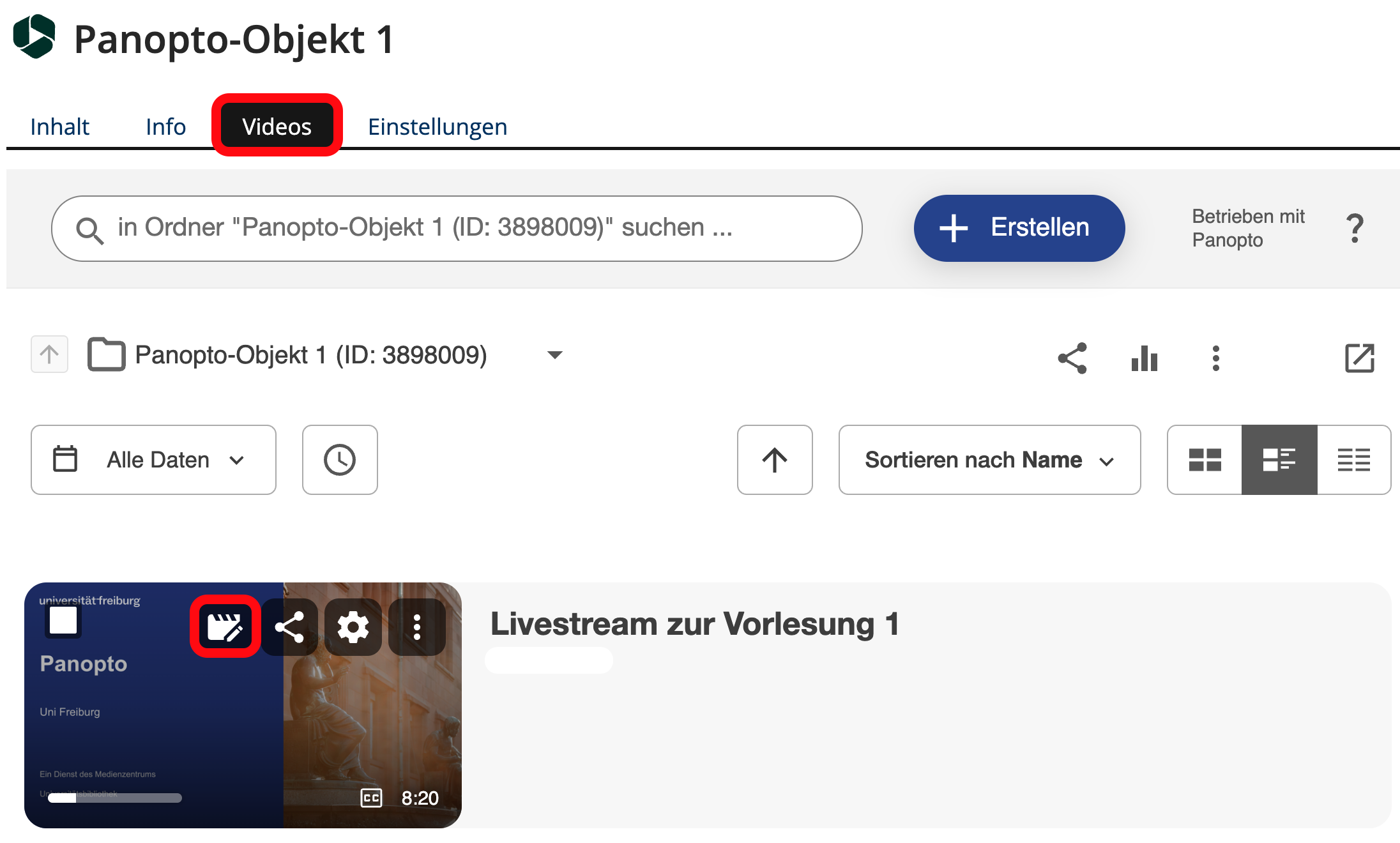Videos zusammen- oder Clip einfügen
Mit Panopto können Sie in einem bereits aufgezeichneten und hochgeladenen Video ein anderes Video einfügen. So können beispielweise mehrere Vorlesungsaufzeichnungen zusammengeschnitten oder eine externe Videoaufnahme nachträglich eingefügt werden.
Dazu klicken Sie im Panopto-Ordner auf Ilias im Reiter „Videos“ beim gewünschten Video auf „Bearbeiten“.
Dort wählen Sie auf der Timeline den Zeitpunkt, an dem das Video abgespielt werden soll, klicken auf das „+“ -Zeichen und wählen „Clip hinzufügen“.
Als Clip gilt jedes weitere Video, das in Panopto hochgeladen wurde und entweder Ihnen gehört oder auf das Sie als „Ersteller“ Zugriff haben.
Nachdem Sie auf das „+-Zeichen“ geklickt haben, wählen Sie „Clip hinzufügen“.
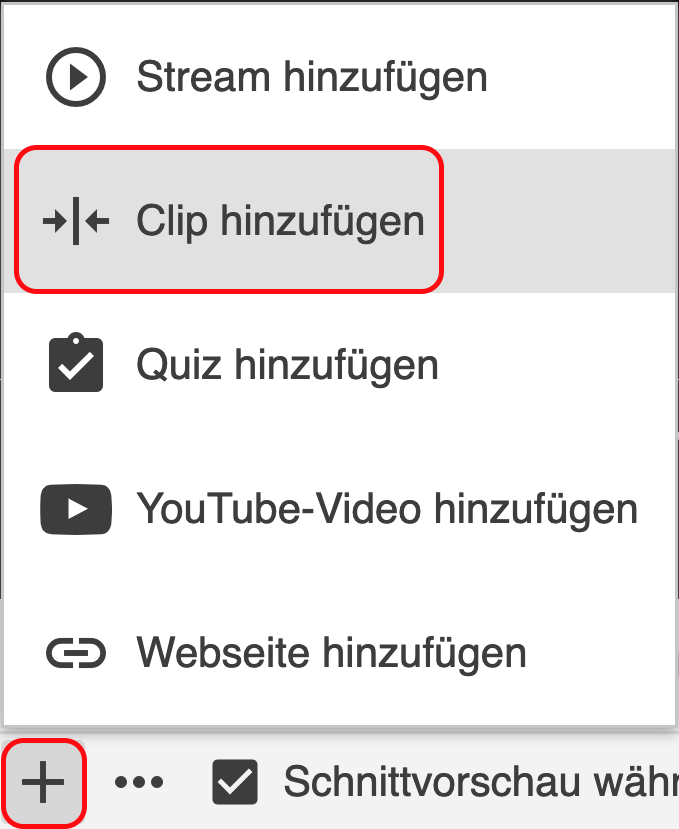
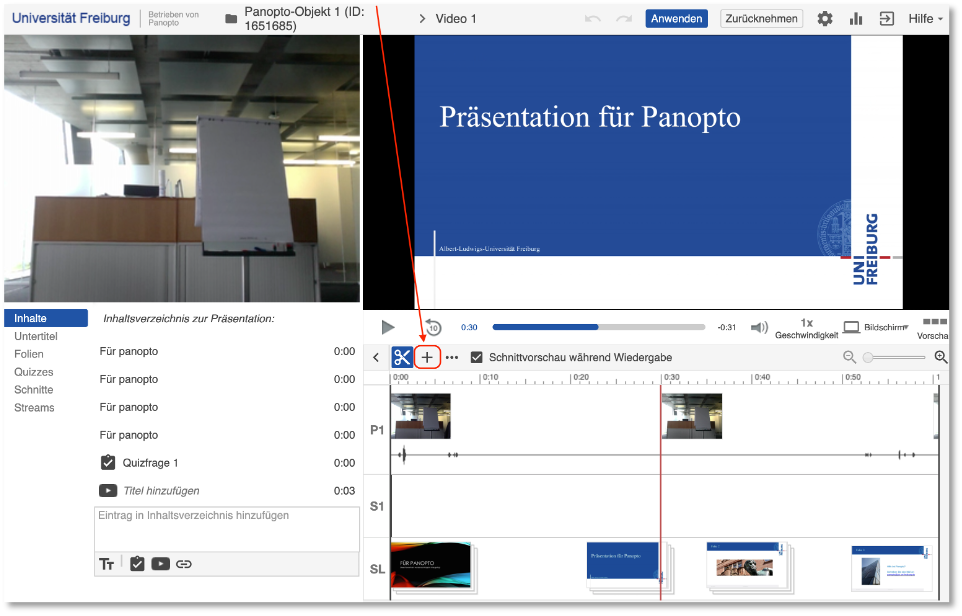
Wählen Sie eine Aufzeichnung aus einem Ihrer Ordner aus und klicken Sie auf „Einfügen“.
Wenn Sie alle Clips eingefügt haben, klicken Sie bitte auf „Anwenden“ am oberen Rand der Bearbeiten-Oberfläche, um die Änderungen zu speichern.
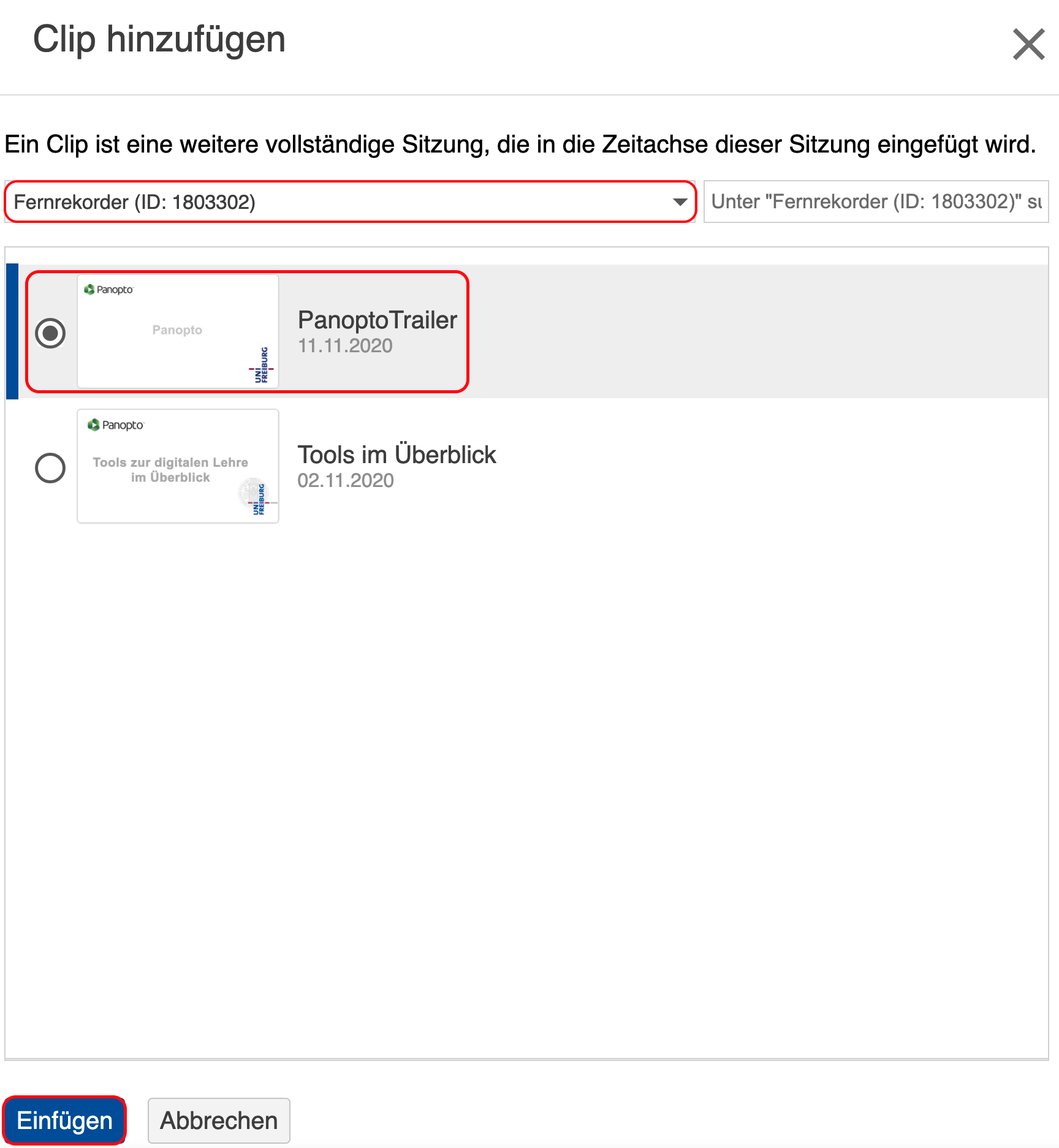
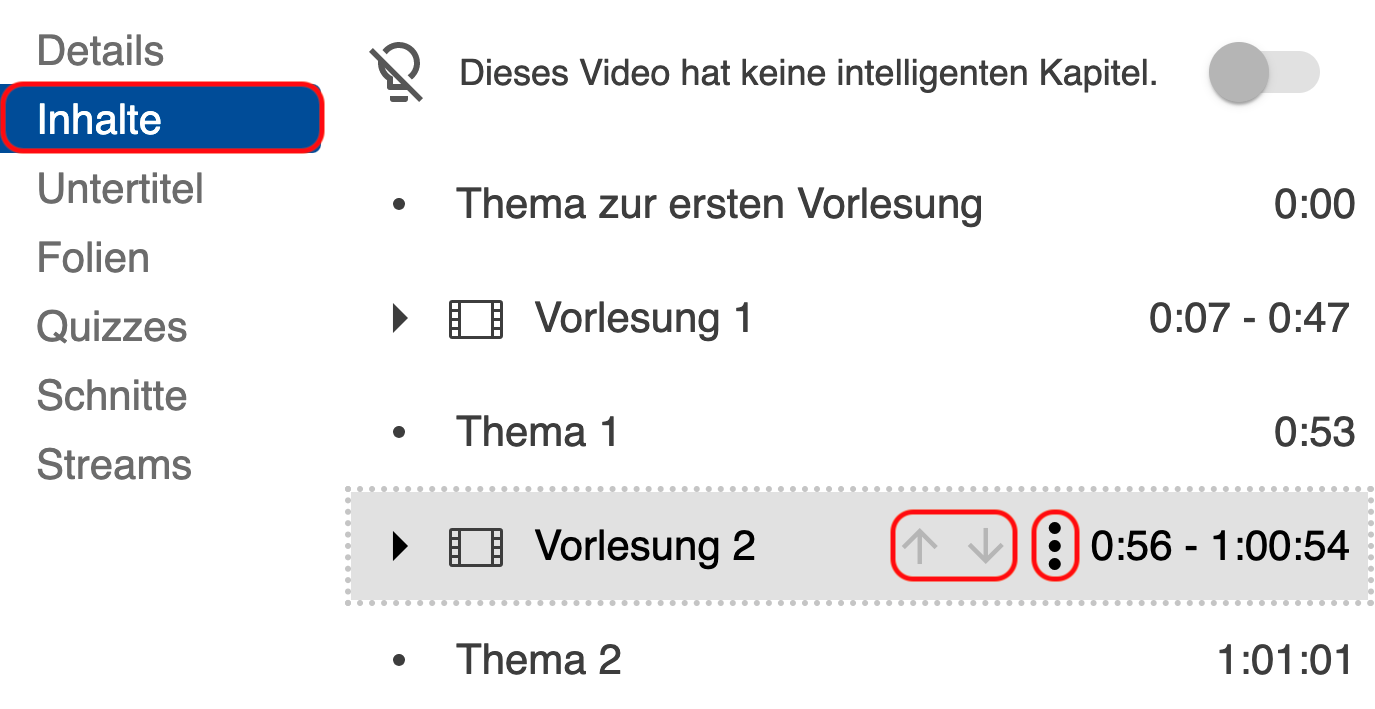
Nach dem Einfügen eines Videos, haben Sie im Reiter „Inhalte“ die Möglichkeit über die drei senkrechten Punkte die Startzeit des Clips manuell zu verändern oder auch über die Pfeile 2 eingefügte Clips aneinander zu fügen. Auch über drag and drop ist ein verschieben des Clips in der timeline möglich.
Wenn Sie alle Clips eingefügt haben, Klicken Sie bitte auf „Anwenden“ am oberen Rand, um die Änderungen zu speichern.